Mac : partager vos fichiers en réseau local avec un PC
Vous pouvez partager vos fichiers stockés sur un Mac et un PC situés sur le même réseau local. Vous utilisez le finder du Mac pour vous connecter sur le PC.
Avant de commencer
Vous devez avoir activé le partage de fichiers sur votre PC.
ouvrir une fenêtre du FinderCliquer sur l'icône du Finder placé à une extrémité du dock. |
 |
vérifier les préférences du Finder
|
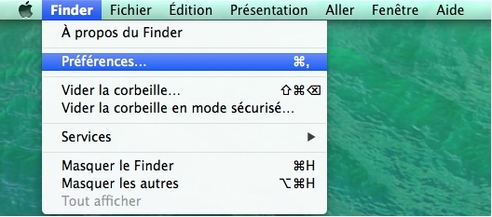 |
afficher les serveurs connectés
|
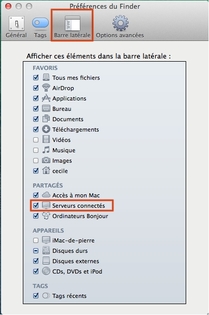 |
afficher les dossiers ouverts aux invitésDans la fenêtre du Finder, sélectionnez, dans la barre latérale du Finder, le PC en partage de fichiers. Seuls les dossiers du PC ouverts aux invités apparaissent dans la fenêtre du Finder. |
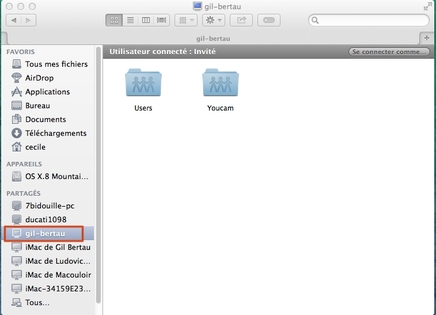 |
accéder aux dossiers soumis à autorisation
Selon les autorisations définies par l'administrateur du partage, vous pourrez : lire, modifier, déposer des fichiers dans les dossiers partagés. |
 |
Votre avis est traité de façon anonyme, merci de ne pas communiquer de données personnelles (nom, mot de passe, coordonnées bancaires...)
Besoin de contacter le service client ou d'une aide supplémentaire ? Rendez-vous sur "Aide et contact"
Votre avis est traité de façon anonyme, merci de ne pas communiquer de données personnelles (nom, mot de passe, coordonnées bancaires...)
Besoin de contacter le service client ou d'une aide supplémentaire ? Rendez-vous sur "Aide et contact"